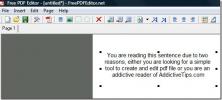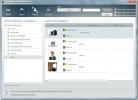Pilnīga rokasgrāmata Windows 8 uzdevumu pārvaldniekam; Jaunas iespējas un iespējas
Windows uzdevumu pārvaldnieks ir viena no Windows funkcijām, kas ilgu laiku nav redzējusi daudz uzlabojumu un papildinājumu. Pat ja Windows 7 uzdevumu pārvaldnieks nodrošina iespēju filtrēt procesus, izmantojot Lietotājs un Sistēmas uzsāktie procesi, pārvaldīt pašlaik aktīvos un pasīvos pakalpojumus un skatīt pieteiktos lietotājus, tīkla izmantošanu, daudzus kad lietotāji ir nonākuši līdz konkrētam lietojumprogrammas procesam, lietotāji atrodas operētājsistēmas un lietotāju pavedienu labirintā ar. Neskatoties uz pilnīgu Windows 7 uzdevumu pārvaldnieka pārrakstīšanu, Windows 8 uzdevumu pārvaldnieks klasificē Windows uzdevumus saistīto informāciju atsevišķās grupās, kas lietotājiem palīdz ērti pārvietoties, izmantojot lietotāja un sistēmas uzsāktās darbības procesi. Piemēram, viena no Windows 8 uzdevumjoslas funkcijām ir automātiska procesu klasifikācija lietojumprogrammās, fona procesos un Windows procesu kategorijās; šīs kategorijas samazina ievērojamu laiku, ko lietotāji būtu pavadījuši, meklējot noteiktu programmu pavedienus.
Šī rokasgrāmata ir mūsu sērijas sastāvdaļa ieslēgts detalizēts Windows 8 jauno iespēju un uzlabojumu apraksts.
- Kā instalēt Windows 8 vietnē VirtualBox
- Kas jauns Windows 8 darbvirsmā, Start Start un Start izvēlnē
- Pilnīga rokasgrāmata operētājsistēmas Windows 8 Explorer, jauniem lentas rīkiem un opcijām
- Pilnīga rokasgrāmata Windows 8 uzdevumu pārvaldniekam, jaunām funkcijām un opcijām (pašlaik skatāma)
- Windows 8 personālā datora iestatījumi [Pilns ceļvedis]
- Windows 8 personālā datora atsvaidzināšana vai atiestatīšana [Pilns ceļvedis]
- Viss par Windows 8 dialoglodziņu FileName Sadursmes un kopēšana / pārvietošana
- Pilnīga rokasgrāmata operētājsistēmas Windows 8 startēšanas izvēlnei
- Sinhronizējiet Windows 8 lietotāja iestatījumus starp datoriem un planšetdatoriem, izmantojot Windows Live ID
- Īss Windows bloķēšanas ekrāna pārskats
- Pilnīga rokasgrāmata par Windows 8 failu vēstures dublēšanu
Visievērojamākais Windows 8 uzdevumu pārvaldnieka aspekts ir tā kompaktums. Atverot uzdevumu pārvaldnieku no uzdevumjoslas, tas parāda tikai tās darbvirsmas un Metro lietojumprogrammas, kuras pašlaik darbojas. Varat ar peles labo pogu noklikšķināt uz aktīvās lietojumprogrammas, lai pārtrauktu visus saistītos procesus, izveidotu izmetes failu, skatītu rekvizītus, atveriet tā atrašanās vietu pārlūkprogrammā Windows Explorer un uzsāciet meklēšanu tīmeklī, lai iegūtu sīkāku informāciju par pieteikums.

Noklikšķinot uz Skatīt vairāk pārslēgšanas poga atklās paplašināto Windows 8 uzdevumu pārvaldnieku. Paplašinātajā skatā ir cilnes Procesi, Veiktspēja, Lietotņu vēsture, Startēšana, Lietotāji, Sīkāka informācija un Pakalpojumi. Cilnes Procesi cilnes grupas satur pavedienus pēc iepriekšminētajām kategorijām. Ar lietojumprogrammu saistīto procesu opcijām var piekļūt, izmantojot peles labo pogu noklikšķiniet uz grupas izvēlnes konteksta izvēlni. Tajā ir iekļauta papildu opcija, proti, Detaļas, kas aizved uz cilni Detaļas, lai pārbaudītu visus saistītos pavedienus.
Atšķirībā no Windows 7, kurā cilne Procesi rāda tikai CPU un atmiņas izmantošanu, Windows 8 uzdevumu pārvaldnieks ietver divas papildinošas kolonnas proti, Disks un Tīkls, kas lietotājiem palīdzēs saglabāt cilni diska un tīkla lietošanā visām darbojošajām programmām un procesi.

Performance cilne ir atdzīvināta ar dinamiskiem līniju diagrammām, parādot detalizētu informāciju par centrālā procesora, atmiņas, diska un tīkla / Ethernet / Wifi izmantošanu. Zem diagrammas loga tajā ir redzama papildu informācija par izvēlēto sistēmas elementu (CPU, atmiņa, disks vai tīkls). Piemēram, ja tiek atlasīta atmiņa, tajā tiks parādīta kopējā izmantotā atmiņa, pieejamā, izveidotā, kešatmiņā saglabātais, lappušu kopums un portāls bez lappuses.

Lietotņu vēsture cilne ir lielisks jauns Windows uzdevumu pārvaldnieka papildinājums. Tajā tiek uzturēts sesijas laikā palaisto lietojumprogrammu saraksts, lai jūs varētu viegli pārslēgties uz jebkuru iepriekš izmantotu lietojumprogrammu un apskatīt tās centrālo procesoru un tīkla izmantošanu. Dzēst lietošanas vēsturi notīrīs lietošanas statistiku, ļaujot jums no sākuma reģistrēt lietojumprogrammu lietošanas vēsturi.

Zem Uzsākt un Lietotāji cilni, jūs varat pārvaldīt lietojumprogrammas un procesus, kas sākas ar Windows pieteikšanos, un attiecīgi skatīt, atvienot un iziet no pieteiktajiem lietotājiem. Windows 8 uzdevumu pārvaldnieka cilne Sīkāka informācija izskatās diezgan līdzīga Windows 7 cilnei Procesi. Šeit atradīsit visu lietotāju un sistēmu iniciēto procesu kolekciju ar informāciju, piemēram, Lietotājvārds, CPU lietojums, Atmiņas darba kopa un procesa apraksts attiecīgajos laukos.
Izmantojot peles labo taustiņu, konteksta izvēlnē varēsit izbeigt uzdevuma un procesa koku, izveidot izmešanas failu, iestatīt atlasītā CPU prioritātes līmeni un CPU afinitāti. lietojumprogrammā analizējiet gaidīšanas ķēdi (izmantojot gaidīšanas ķēdes koku, kas atbild par to, kuri procesi izmanto vai gaida, lai izmantotu jau aizņemtu procesu resurss), meklējiet procesa informāciju tiešsaistē, iespējojiet / atspējojiet UAC virtualizāciju, pārslēdzieties uz atbilstošo pakalpojumu cilnē Pakalpojumi un skatiet atlasīto procesu īpašības.

Cilnē Pakalpojumi ir uzskaitīti visi aktīvie un pasīvie Windows pakalpojumi. Tas parāda procesa ID, pakalpojuma aprakstu un grupu, vienlaikus ļaujot lietotājiem ātri apturēt darbojošos pakalpojumus, restartēt to, atvērt pakalpojumu konsoli un cilnē Detaļas skatīt saistītos procesus.

Windows 8 uzdevumu pārvaldniekam ir noderīgas funkcijas un iespējas, lai viegli analizētu pašreizējo sistēmas stāvokli un veiktspēju. Funkcijas, piemēram, lietotņu vēsture un gaidīšanas ķēde (opcija Windows 7 Resursu pārraudzītājs), palīdzēs lietotājiem ātri identificēt un novērst tiešās bloķēšanas un strupceļus, lai novērstu sistēmas katastrofu.
Meklēt
Jaunākās Publikācijas
Kā izdzēst lietotāju sistēmā Windows 10
Windows 10, tāpat kā tās priekšgājēji, ļauj vienā sistēmā pievienot...
Kā ātri izveidot un rediģēt PDF failu, izmantojot bezmaksas PDF redaktoru
Redaktora piezīmes:Mēs esam ieslēguši pirms padoma rediģēt PDF doku...
CodeTwo Active Directory Photos pievieno fotoattēlus Active Directory lietotājiem
Laika posmā pat maziem uzņēmumiem var būt vairāki Active Directory ...